Cele mai sigure moduri de a ocoli activarea iCloud cu IMEI și cum să-l găsești
Lupta cu un iPhone sau iPad blocat cu iCloud poate fi frustrant, dar există o soluție: folosirea IMEI al dispozitivului sau a Identității International Mobile Equipment Identity. Acest identificator unic deține cheia pentru a ocoli blocarea de activare și pentru a recâștiga accesul la dispozitiv. Pe măsură ce citiți acest lucru, vă vom ghida prin pașii pentru a găsi și verifica IMEI-ul dvs. și apoi vom explora metode gratuite de a ocoli activarea iCloud folosind acest identificator. Vom introduce, de asemenea, un instrument alternativ de deblocare, imyPass iPassbye, deoarece poate debloca dispozitivele blocate cu iCloud în mod eficient. Puneți-vă centura de siguranță pentru că o vom face ocoliți gratuit activarea iCloud cu IMEI.
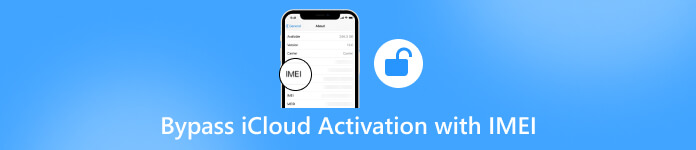
În acest articol:
- Partea 1. Cum să găsiți și să verificați IMEI înainte de a ocoli blocarea pe iPhone/iPad
- Partea 2. 2 moduri gratuite de a ocoli activarea iCloud cu IMEI gratuit [Android și online]
- Partea 3. Cum să deblochezi iPhone-ul blocat iCloud cu IMEI Alternative Unlocker pentru PC
- Partea 4. Întrebări frecvente despre ocolirea activării iCloud cu IMEI
Partea 1. Cum să găsiți și să verificați IMEI înainte de a ocoli blocarea pe iPhone/iPad [5 metode]
Metoda 1. Aplicația Setări
Deschide Setări aplicație, selectați General, și atingeți Despre. Găsiți numărul de serie și ar trebui să derulați în jos înainte de a vedea IMEI/MEID și ICCID. Atingeți lung numărul pentru a copia aceste informații. Cu numărul IMEI, poți verificați dacă iPhone-ul dvs. este deblocat.
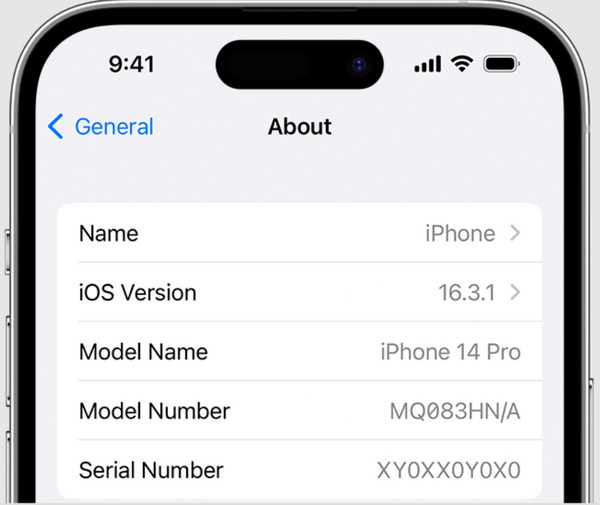
Metoda a 2-a. Găsiți IMEI înainte de a configura dispozitivul
Apăsați și mențineți apăsat butonul de pornire până când apare logo-ul și veți vedea că diferite limbi spun Bună ziua pe ecran. În colțul din dreapta jos, atingeți Info butonul pentru a vedea informațiile de pe dispozitivul iOS.

a 3-a Metoda. Tava Sim
Găsiți gaura de pe partea laterală a dispozitivului și folosiți un știft pentru a scoate tava cartelei SIM. Apoi, există un cod IMEI care este încorporat în el. Cu toate acestea, acest lucru este disponibil numai pe iPhone 6s Plus până la iPhone 13 Pro Max.
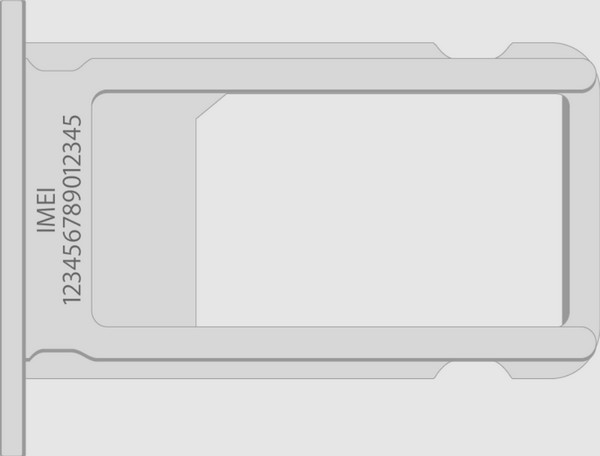
Metoda a 4-a. Spatele dispozitivului iOS
Încercați să vă întoarceți dispozitivul pe spate și puteți vedea informații minuscule sub sigla Apple. Una dintre informațiile enumerate este codul IMEI.

Metoda a 5-a. Finder și iTunes
Conectați dispozitivul iOS la computer prin cablu. Pe un MacOS 10.15 sau o versiune ulterioară, deschideți Finder, dar dacă utilizați macOS Mojave sau o versiune anterioară sau un computer, deschideți iTunes. Găsi General fila pentru Finder și rezumat fila pe iTunes. Apasă pe Număr de telefon sub dvs Nume dispozitiv sau model pentru a găsi IMEI, dar pentru iPad, trebuie să faceți clic pe Număr de serie pentru a-l localiza.
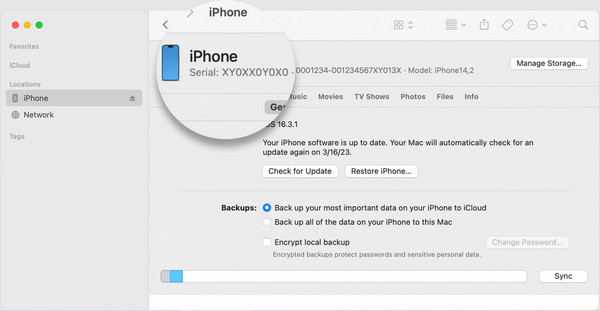
Partea 2. 2 moduri gratuite de a ocoli activarea iCloud cu IMEI gratuit [Android și online]
1. Verificare IMEI și Deblocare iCloud
Verificare IMEI și deblocare iCloud este aplicația de deblocare IMEI iCloud pe care o puteți descărca din Magazinul Google Play pentru a ocoli activarea iCloud după ce găsiți numărul IMEI al dispozitivului blocat. Procesul acestei aplicații este ușor, așa cum se vede în pașii de mai jos.
Instalați IMEI Check și iCloud Unlock pe dispozitiv și lansați-l.
Apasă pe iCloud Bypass meniu pentru a începe operarea acestuia.
Introduceți informațiile necesare pentru a adăuga și atingeți Trimite să-l proceseze.
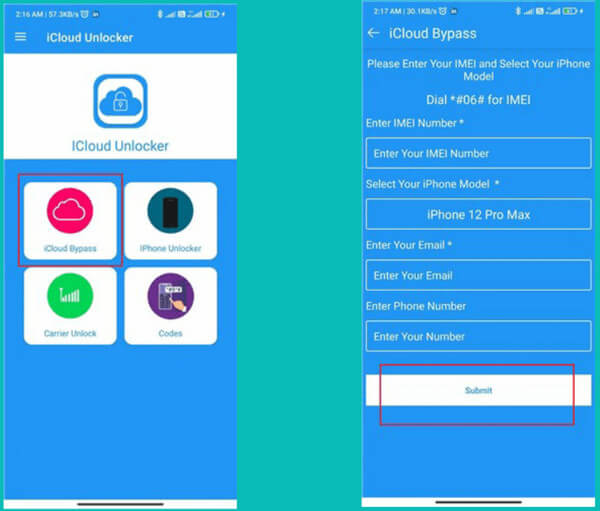
2. CellUnlocker.net
CellUnlocker.net folosește ajutorul operatorilor de rețea pentru a ocoli dispozitivul cu IMEI. Nu este necesară nicio instalare când îl utilizați, deoarece este accesibil în orice browser pe care îl aveți. Urmați tutorialul de mai jos pentru a afla cum eliminați Blocarea de activare pe iPhone cu IMEI.
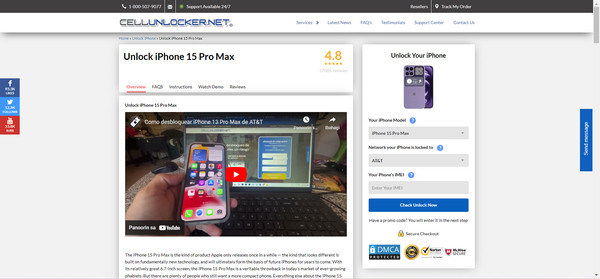
Vizitați site-ul web principal al CellUnlocker.net folosind browser-ul preferat.
Selectați marca, modelul și rețeaua telefonului dvs. căutându-le după ce faceți clic pe scapă jos buton.
După aceea, introduceți IMEI pentru iPhone și faceți clic Bifați Deblocare acum să-l proceseze.
Partea 3. Cum să deblochezi iPhone-ul blocat iCloud cu IMEI Alternative Unlocker pentru PC
imyPass iPassBye este o aplicație de deblocare ușor de utilizat, concepută pentru a ajuta persoanele care se confruntă cu probleme de blocare a activării iCloud pe dispozitivele lor iPhone sau iPad. Dacă nu puteți elimina blocarea iCloud, care poate restricționa sever funcționalitatea dispozitivului dvs. iOS, acesta oferă o soluție simplificată. Urmați pașii de mai jos pentru a vă debloca rapid dispozitivul și pentru a recâștiga accesul la funcțiile sale complete.
Asigurați-vă că aveți cea mai recentă versiune a imyPass iPassBye instalată pe computer. Lansați aplicația pentru a începe procesul de deblocare.
Conectați-vă iPhone-ul sau iPad-ul la un computer pe care l-ați descărcat imyPass iPassBye. Dacă vi se solicită, faceți clic pe Aveți încredere în acest computer opțiunea de pe dispozitivul iOS pentru a seta o conexiune.
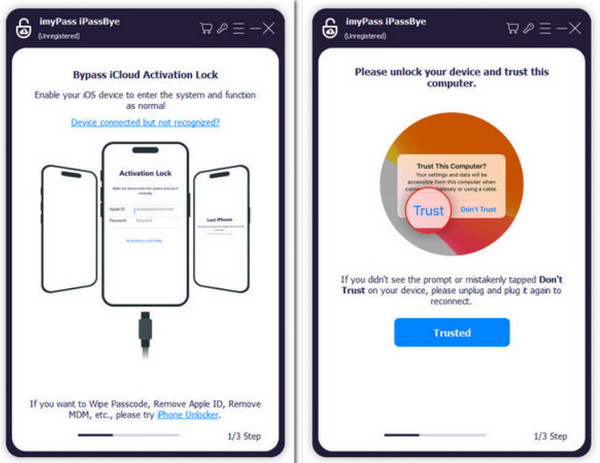
Acordați un moment pentru a examina orice avertismente furnizate de aplicație, deoarece acestea conțin informații importante. Odată gata, bifați start butonul pentru a începe procesul de verificare.
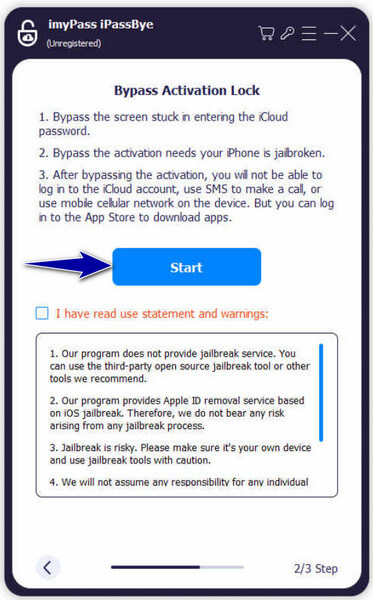
Notă:
Este esențial să vă faceți jailbreak dispozitivul iOS înainte de a utiliza iMyPass iPassBye. Această aplicație nu oferă un serviciu de jailbreaking. Consultați Tutorial iOS Jailbreak furnizate în aplicație pentru a afla cum să vă faceți jailbreak dispozitivul și faceți clic Următorul a continua.
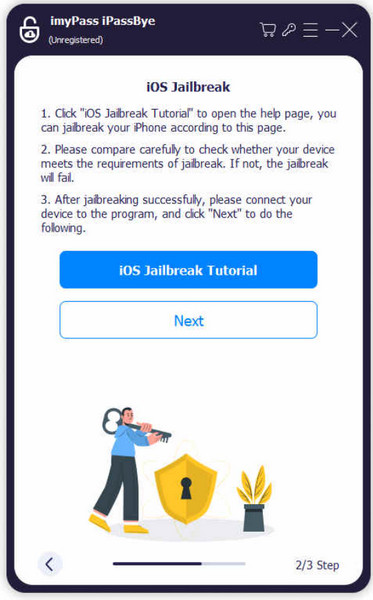
După confirmarea informațiilor despre dispozitiv, faceți clic pe Porniți activarea Bypass butonul din cadrul aplicației. Trebuie să așteptați cu răbdare când procesul de ocolire este inițiat și finalizat.
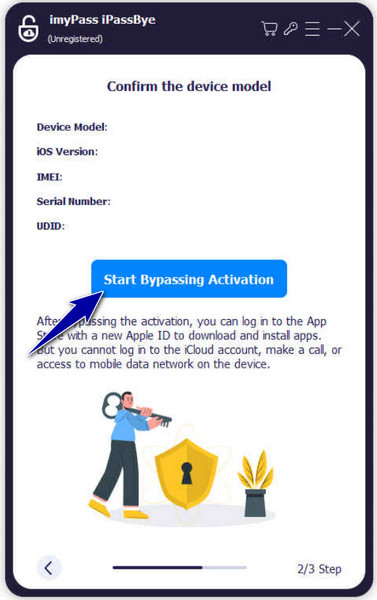
Întrebări frecvente.
-
Cum îmi găsesc ID-ul Apple și parola de pe IMEI?
Nu poţi. Numărul IMEI este doar pentru identificarea dispozitivului, nu pentru ID-ul sau parola Apple. Daca ai ați uitat parola ID-ului Apple, utilizați opțiunile de recuperare a contului de pe site-ul web Apple sau contactați asistența Apple.
-
Vă puteți conecta la iCloud cu numărul IMEI?
Nu, nu poți. iCloud are nevoie de ID-ul și parola Apple, nu de numărul IMEI. Utilizați ID-ul și parola Apple pentru a accesa serviciile iCloud.
-
Îmi pot găsi iPhone-ul cu numărul IMEI?
Da, dar ar putea fi mai simplu. Aveți nevoie de ajutor de la furnizorul dvs. de servicii mobile sau de la poliție. S-ar putea să vă urmărească iPhone-ul folosind numărul IMEI dacă este pierdut sau furat. De asemenea, funcția Apple Find My iPhone poate ajuta dacă este activată pe dispozitiv și conectată la internet. Dar trebuie să introduceți numărul IMEI în iCloud pentru a vă localiza iPhone-ul direct.
-
Ocolirea activării iCloud cu IMEI poate anula garanția dispozitivului meu?
Orice modificare sau intervenție neautorizată cu dispozitivul dvs., cum ar fi ocolirea activării iCloud cu IMEI, poate anula garanția dispozitivului. Termenii de garanție ai Apple, de obicei, nu acoperă daunele sau problemele rezultate din modificări neautorizate sau din modificarea software-ului sau a caracteristicilor de securitate ale dispozitivului.
-
Există riscuri asociate cu ocolirea activării iCloud folosind IMEI?
Da, există riscuri implicate în ocolirea activării iCloud folosind IMEI. Aceste riscuri pot include pierderea datelor, instabilitatea dispozitivului, vulnerabilitățile de securitate și potențialele consecințe legale. Este esențial să procedați cu precauție și să înțelegeți potențialele implicații înainte de a încerca orice metodă de ocolire.
Concluzie
Cum să deblochezi iPhone-urile blocate cu iCloud cu IMEI? Ei bine, sunt două autostrăzi pe care le-am adăugat aici. Dacă nu ați găsit codul IMEI pe iOS, soluția este să utilizați imyPass iPassBye aplicația pe un computer și conectați-vă dispozitivul pentru a o repara. Sperăm că informațiile de aici au devenit benefice din partea dvs. pentru a rezolva imediat această problemă de zgârieturi de cap.
Soluții fierbinți
-
Deblocați iOS
- Revizuirea serviciilor gratuite de deblocare iCloud
- Ocoliți activarea iCloud cu IMEI
- Eliminați Mosyle MDM de pe iPhone și iPad
- Eliminați support.apple.com/iphone/passcode
- Revizuirea Checkra1n iCloud Bypass
- Ocoliți codul de acces pentru ecranul de blocare al iPhone
- Cum să faci Jailbreak iPhone
- Deblocați iPhone fără computer
- Ocoliți iPhone-ul blocat pentru proprietar
- Resetare din fabrică iPhone fără parola ID Apple
-
Sfaturi iOS
-
Deblocați Android
-
Parola Windows
